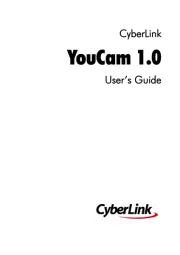Office Outlook 2016 Mac Manual
Læs gratis den danske manual til Office Outlook 2016 Mac (4 sider) i kategorien Software. Denne vejledning er vurderet som hjælpsom af 14 personer og har en gennemsnitlig bedømmelse på 4.7 stjerner ud af 7.5 anmeldelser.
Har du et spørgsmål om Office Outlook 2016 Mac, eller vil du spørge andre brugere om produktet?
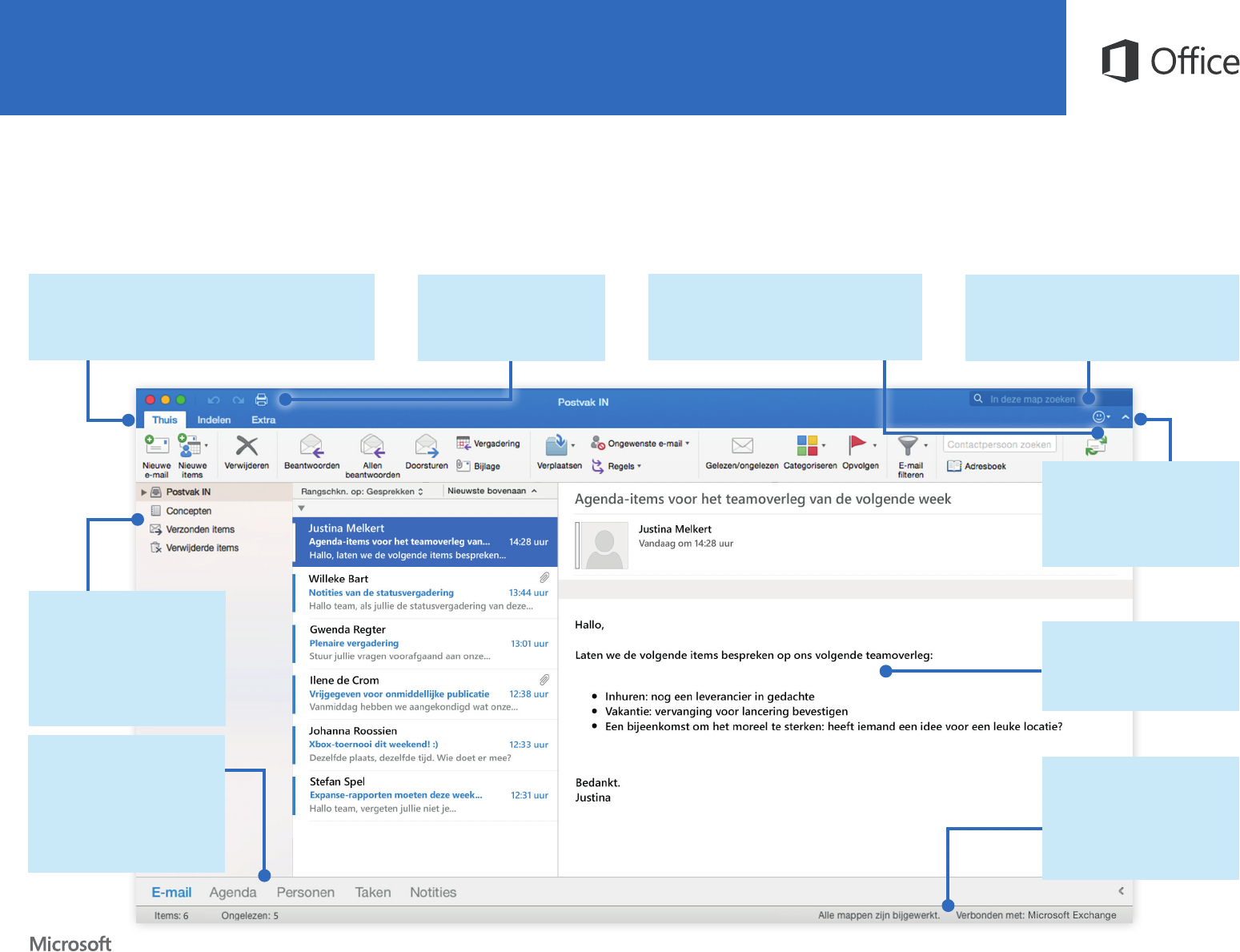
Produkt Specifikationer
| Mærke: | Office |
| Kategori: | Software |
| Model: | Outlook 2016 Mac |
Har du brug for hjælp?
Hvis du har brug for hjælp til Office Outlook 2016 Mac stil et spørgsmål nedenfor, og andre brugere vil svare dig
Software Office Manualer






Software Manualer
- Skype
- Techsmith
- Enfocus
- Acronis
- TeamViewer
- Ableton
- Davilex
- IGo
- Minolta
- LibreOffice
- Omron
- Nero
- Pinnacle
- Roxio
- Foveon
Nyeste Software Manualer